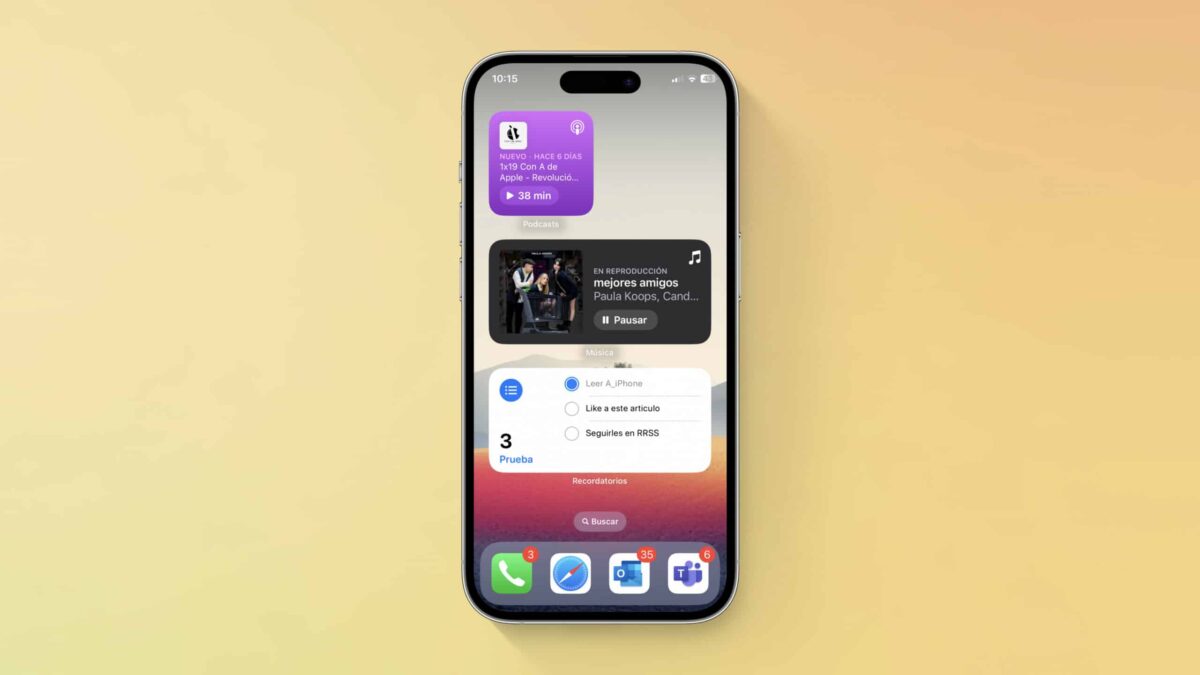
Widżety zapewniają łatwy dostęp do ulubionych aplikacji i ważnych informacji, więc nie ma potrzeby dotykania i przesuwania wielu ekranów, aby znaleźć to, co chcesz zobaczyć. Wyniki sportowe, prognozy pogody, spotkania w kalendarzu, aktualizacje giełdowe czy poziom naładowania baterii można zobaczyć na pierwszy rzut oka, ale czym są widżety i jak je dodać do iPhone'a?
W innym artykule mówimy o 5 najlepszych interaktywnych widżetów w iOS 17, możesz na to spojrzeć. Dzisiaj w dzisiejszym artykule postaramy się w prosty sposób odpowiedzieć, czym są widżety. Zobaczmy!
Na przykład możesz utworzyć widżet dla aplikacji Muzyka pokazujący ostatnio słuchany album lub widżet dla aplikacji Wiadomości pokazujący aktualne nagłówki, widżet dla aplikacji Kalendarz pokazujący tylko dzisiejsze spotkania lub widżet dla aplikacji aplikację Notatki, aby wyświetlić ostatnią utworzoną notatkę.
Widżety trafiły na urządzenia Apple kilka lat temu i były ulepszane z każdą nową aktualizacją iOS i iPadOS. Tak Aby w pełni wykorzystać możliwości widżetów, sprawdź, czy korzystasz z najnowszej dostępnej wersji. Aby to zrobić, wykonaj następujące kroki:
- Najpierw przejdź do Ustawień, a następnie Ogólne i kliknij Aktualizacja oprogramowania. Sprawdzi, czy nasze urządzenie jest zaktualizowane lub powiadomi nas o nowej aktualizacji.
Dodawaj i edytuj widżety

do usuń widżet W prosty sposób na iPhonie wykonaj następujące kroki:
- Najpierw przesuń palcem w prawo na iPhonie lub iPadzie, aż zobaczysz ekran widżetów.
- Teraz przesuń palcem w dół ekranu i dotknij przycisku Edytuj.
- Przyjrzyj się swoim istniejącym widżetom i dotknij znaku minus (-) wyświetlanego na każdym z nich, aby je usunąć.
- Możesz także długo nacisnąć każdy z nich, aż pojawi się opcja «Usuń widżet»
- Potwierdź usunięcie, a kiedy skończysz, dotknij Gotowe.
do dodaj widżety W prosty sposób na iPhonie wykonaj następujące kroki:
- Pierwszy Stuknij ponownie przycisk Edytuj, a następnie stuknij przycisk + u góry ekranu.
- Teraz przewiń listę możliwych widżetów i wybierz ten, który chcesz dodać.
- Możesz także zamienić wbudowane aplikacje Apple w widżety.
- Przesuwaj w dół, aż zobaczysz listę aplikacji w kolejności alfabetycznej.
- Kliknij konkretną aplikację, aby dodać jej widżet.
Dostosuj widżety i ich rozmieszczenie
Powinieneś wiedzieć, że wiele widżetów oferuje wybór różne wzory i rozmiary. W przypadku takiego widżetu przesuwaj palcem po dostępnych opcjach układu, aż znajdziesz tę, którą chcesz, a następnie dotknij Dodaj widżet.
Po dodaniu widżetów, możesz zmieniać ich położenie na ekranie. Aby to zrobić, z opcji Edytuj przeciągnij i upuść każdy widżet w nowe miejsce, aż wszystkie znajdą się w preferowanej kolejności. Kiedy skończysz, dotknij Gotowe.
Aplikacje innych firm można przekształcić w widżety, dotykając opcji Edytuj i przesuwając palcem w dół ekranu, a następnie wybierając opcję Dostosuj. Następnie możesz dotknąć przycisku + obok dowolnego widżetu, aby wstawić go na dole ekranu widżetu. Nowo dodane widżety są wyświetlane w górnej części ekranu.
Powinieneś wiedzieć, że w niektórych przypadkach Opcja Edytuj widżet pozwoli nam na zmianę informacji oferowanych przez widżet. Na przykład widżet Poczta umożliwia wybranie wyświetlania wiadomości ze wszystkich kont lub tylko z określonego konta i folderu.
Na koniec powiedz, że widget przeniesie Cię do odpowiedniej aplikacji, jeśli na niego klikniesz. Jeśli dotkniesz określonego elementu w widżecie, ta sekcja otworzy się w aplikacji.
Utwórz i edytuj inteligentną grupę
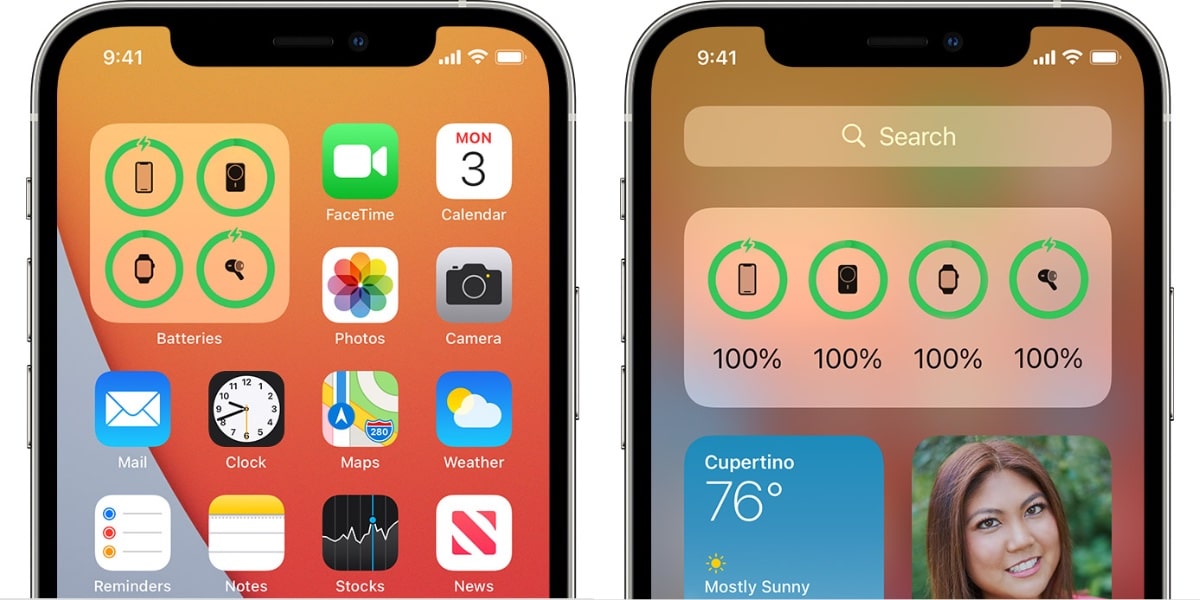
Możesz utworzyć element zwany widżetem „inteligentna grupa”, która zmienia się dynamicznie w ciągu dnia, pokazując treści z różnych aplikacji i usług. Dodatkowo możesz przesuwać palcem w górę lub w dół widżetu, aby poruszać się po zawartości.
Aby utworzyć inteligentną grupę, wykonaj następujące kroki:
- Najpierw naciśnij przycisk Edytuj na ekranie widżetu, a następnie naciśnij przycisk +.
- Teraz wybierz z listy widżet o nazwie Smart Group, następnie wybierz żądany układ i dotknij Dodaj widżet.
- Na ekranie widżetu przesuń palcem w górę lub w dół widżetu Smart Group, aby wyświetlić poszczególne elementy treści.
- Możesz także utworzyć własną inteligentną grupę, umieszczając jeden widget na drugim.
- Naciśnij konkretny widżet i wybierz opcję Edytuj ekran główny.
- Przeciągnij jeden widżet na drugi, a gdy skończysz, stuknij w Gotowe.
do usuń widżet z grupy mądrze wykonaj następujące kroki:
- Najpierw naciśnij grupę widżetów i wybierz z menu opcję Edytuj.
- Aby usunąć konkretny widżet z grupy, dotknij jego ikony.
- Możesz także przeciągnąć widżet poza grupę, aby go usunąć.
- Teraz naciśnij konkretny widżet i przeciągnij go w górę lub w dół listy, aby zmienić kolejność widżetów w grupie.
- Aby całkowicie usunąć grupę i wszystkie jej widżety, dotknij grupy, a następnie dotknij Usuń grupę.
Dodaj widżety do ekranu głównego
Możesz dodawać widżety bezpośrednio do ekranu głównego swojego urządzenia. Aby to zrobić, wykonaj następujące kroki:
- Najpierw naciśnij widżet, który chcesz przenieść, i wybierz Edytuj ekran główny.
- Teraz dotknij widżetu i przeciągnij go w prawo. Następnie możesz umieścić go na ekranie głównym obok ikon aplikacji lub dodać do pustego ekranu głównego.
- Kiedy skończysz, dotknij Gotowe.
- Możesz także nacisnąć dowolny pusty obszar ekranu i dotknąć ikony + w lewym górnym rogu.
- Przesuń w dół listę widżetów i dotknij tego, który chcesz dodać. Wybierz preferowany rozmiar i wzór.
- Stuknij przycisk Dodaj widżet, a następnie umieść widżet na ekranie.
- Kiedy skończysz, dotknij Gotowe. Zobaczysz, że nowy widżet został dodany do Twojego ekranu głównego.
Wnioski
Jak zawsze mam nadzieję, że ten artykuł o tym, czym są widżety i jak je dodać do swojego iPhone'a? ci służył. Jeśli masz jakieś pytania lub sugestie, daj nam znać w komentarzach.
